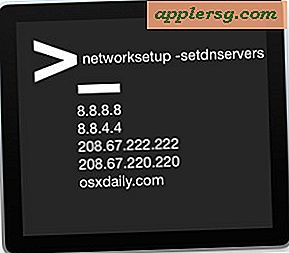Slik skanner du QR-koder på iPhone med Chrome

QR-koder er de rare, pikselagtige rutene du noen ganger ser trykt på tegn eller andre steder, og mens det er en strekk å si at de er mye brukt (eller forstått), er de allestedsnærværende i enkelte områder. Mens iPhone ikke pakker en metode for å skanne QR-koder som standard, hvis du er en Google Chrome-bruker, så finner du de nyeste versjonene av iPhone-Chrome-appen kan skanne QR-koder for deg.
Det er noen måter å få tilgang til QR-kodens skannefunksjon for Chrome i IOS. Kanskje det enkleste er å bruke Spotlight, men det er også et 3D Touch-trick tilgjengelig.
Slik skanner du QR-koder med Google Chrome på iPhone
- Installer Google Chrome-appen på iPhone hvis du ikke allerede har gjort det (oppdatering til den nyeste versjonen også)
- Fra startskjermen til iPhone, dra ned på skjermen for å få tilgang til Spotlight-søkfunksjonen
- Skriv "qr" og trykk på "Scan QR Code" under Chrome-delen av resultatene
- Skann QR-koden ved hjelp av Chrome ved å plassere QR-koden i app-skanneren


Siden de fleste QR-koder går direkte til nettsteder i dag, har denne funksjonen i Chrome mye mening, og siden det er pakket i appen, er det ikke nødvendig å laste ned en egen app bare for å skanne QR-koder, bare få Chrome som er en flott nettleser uansett.
Du kan også få en egen QR-kode skanning app som Skann app og du kan lage dine egne QR koder hvis du virkelig vil.
Skann QR-koder via 3D Touch i Chrome
Et annet alternativ er å 3D Touch Chrome-ikonet, som også viser et "Scan QR-kode" -alternativ på iPhone.

Hvor nyttig denne funksjonen er for deg, vil sannsynligvis avhenge av hvor ofte (hvis noen gang) du trenger en QR-kode skanner. Men selv om du sjelden trenger en, er det ganske fint å ha det innebygd i Chrome, så det er verdt å merke seg at det eksisterer.




![iPad overlever Høst på 100.000 føtter fra rommet [Video]](http://applersg.com/img/fun/591/ipad-survives-fall-100.jpg)